亿图图示如何创建基本图表
1、打开亿图软件。打开后,查看预定模板和例子。(注意:如果你已经打开亿图,在文件菜单里点击新建)

2、在模板分类目录里面,点击基本绘图。所有基本绘图的模板就会出现在正中的窗口里。

3、双击其中一个模板高光图
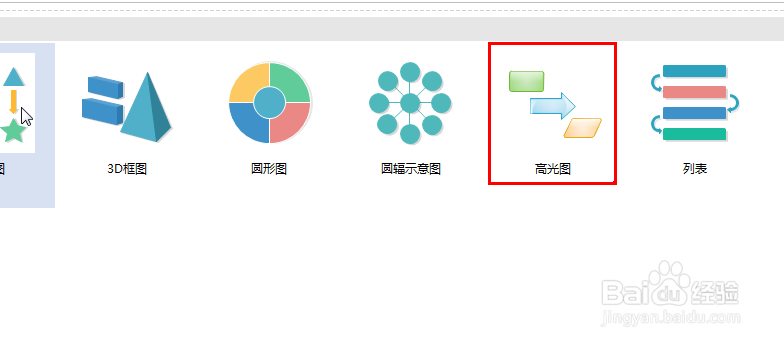
4、当高光图绘图页打开后,页面的大部分是一个空白制图页。

5、在高光图符号库里面随便点一个图形,按住鼠标左键,拖拽图形到绘图页面上。

6、松开鼠标,图形周围出现绿色的虚线框和绿色的方格点,叫选择控点;有时出现黄色的菱形点,叫控制点。
7、重复步骤5和6,再拖入页面一个图形。
8、通过连接线工具,把这些图形连在一起。
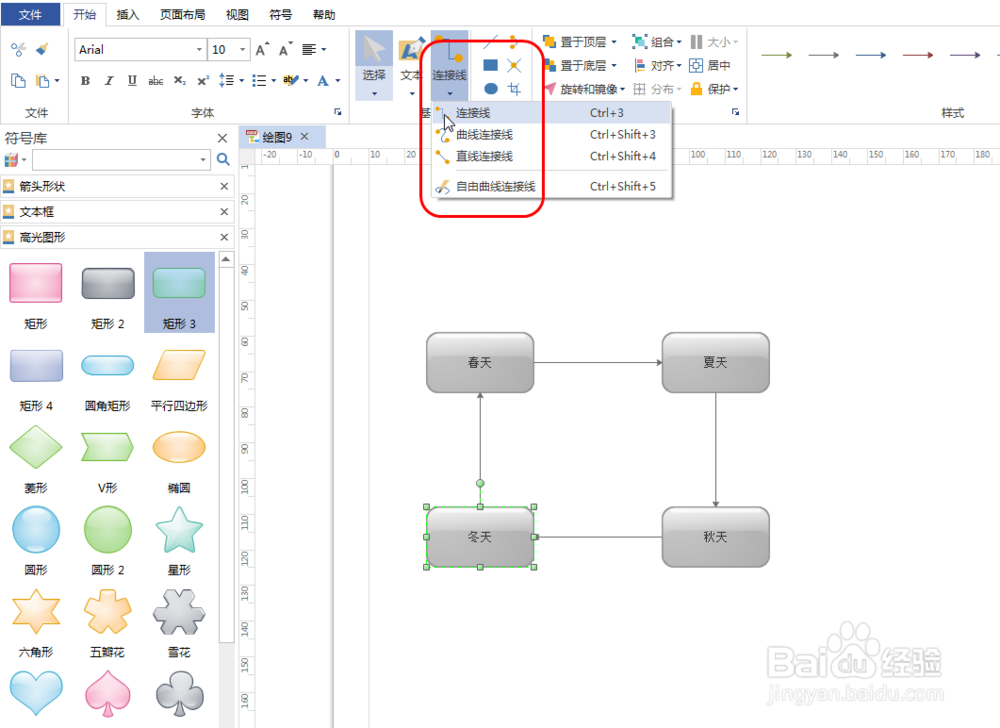
声明:本网站引用、摘录或转载内容仅供网站访问者交流或参考,不代表本站立场,如存在版权或非法内容,请联系站长删除,联系邮箱:site.kefu@qq.com。
阅读量:151
阅读量:83
阅读量:100
阅读量:39
阅读量:77